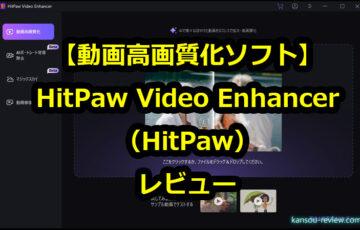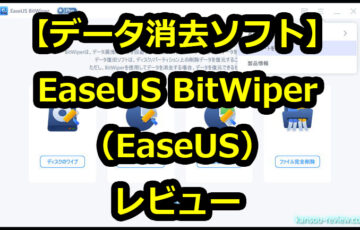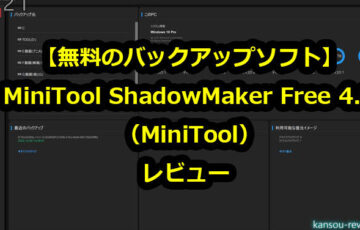目次
特徴
- H.265/HEVC による8K映像出力にも対応した映像エンコーダーの最高峰。 パワフルな編集機能と共に、更なる革新が今ここに -
- ■新たに始まる『6』の世界: 多様なフォーマットへの入出力対応や、詳細なパラメータ設定、高速且つ正確なカット編集機能など、動画環境に置ける映像フォーマット変換、圧縮、そして編集のための定番エンコードソフトウェア、それが『TMPGEnc Video Mastering Works 6』です。 4Kそして8K時代の新フォーマット HEVC 出力への対応やH264/AVCの 10bit 4:2:2/4:4:4 出力、煩雑な要素のシンプル化、自動ビットレート設定など出力までの時間短縮を更に目指したGUI、クロマキーやタイムラプスなどのフィルター群、更に強化されたタイムライン編集など、コンシューマからプロシューマまでをカバーするオールインワンエンコードソリューションとしてのコンセプトが更に推し進められています。 さぁ、貴方も『6』の新たな世界へ旅立ちましょう!
- ■主な機能と特長:
- ●64bitアーキテクチャにネイティブ対応
- ●[最新且つ多彩な入出力フォーマットに対応] H.265/HEVC出力/XAVC S出力/10ビット 4:4:4 H.264/AVC入出力/高速ハードウェアエンコーダー「NVENC」対応/AMD Media SDK エンコーダー/デコーダー対応/WebM/Ogg出力/FLV コンテナ出力/bluefish444 I/Oボードからの4Kキャプチャ対応/iVDR(iV VIDEO(Hi-Res Audio))ファイル出力/アニメーションGIF入力対応/YouTube向けなど テンプレートを更に拡充/「Intel Media SDK(QSV)」高速エンコードにMPEG-2、H.265/HEVC 出力を追加/ISO ファイルの直接入力対応
- ●最短ワークフローを実現する洗練された編集インターフェース
- ●編集内容によって分岐可能「ノーマルモード/タイムラインモード」
- ●8Kサイズの編集にも対応するクリップ編集画面
- ●更に充実したフィルター群
- ●更にクリエイティブな編集を可能とするタイムライン編集
長所と短所
- ○前バージョンより動作が軽く速くなった
- ○CMカットが便利
- △価格が高い
はじめに
今回レビューするのは、ペガシスさんの動画編集ソフト『TMPGEnc Video Mastering Works 6』です。
それでは早速レビューを書いていきたいと思います。
動画チェック
前バージョンより動作が軽く速くなった
これまで使用していた『TMPGEnc Video Mastering Works 5』が急に重くなったような…。インテルのCPUに不具合が見つかったそうで、それがWindowsのアップデートで顕著になるとかならないとか…。実際はその影響かは分かりませんが、良い切っ掛けなので最新バージョンの6を購入しました。
まず使用して思ったのは、やはり前バージョンより軽くなったかな…と。CPU使用率は100%近くになるので前バージョンと変わらないのですが、他の作業も引っ掛かりなくできるようになりました。
ちなみに、24分の1440×1080のtsファイルの動画を、固定品質58でフィルターはなにも掛けず640×480にエンコードしたところ、約10分程度で終了しました。これも前バージョンより1割ほど速くなりました。昔6を試用したときには、旧バージョンよりもエンコード速度が遅くなったので、購入を見送ったことがあるのですが、あれからバージョンアップで速くなったのかもしれません。
CMカットが便利
TMPGEnc Video Mastering Works 6本体の話ではなく、プラグインの『TMPGEnc Movie Plug-in Commercial Candidates Detector』を入れないと使用できませんが、このCMカット期のが便利で感動しました。
使い方はアップした動画を見ていただければ分かりますが、CMとおぼしきところに自動でチャプターを打ってくれます。その自動的に打たれたチャプターを見ていき、CMならカット、CMでなければスルーをしていくという手順です。

これまではクリップ編集画面でスライダーを右クリックで早送りしながら、自分でCMを見付けてカットしなければなりませんでした。30分1本の動画ならまだ良いのですが、これが2時間のドラマだったり、30分の動画4本、5本となるともう面倒で…。この面倒な『自力で早送りしてCMを探す』操作が一切必要なくなりました。
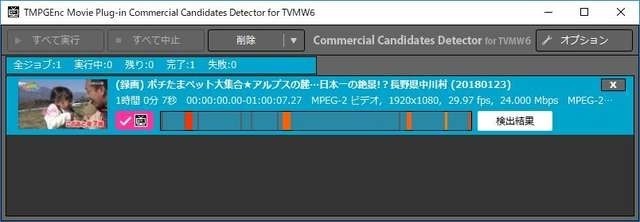
ただ、CM検出は完璧ではありません。CMじゃないところにもチャプターが打たれることは珍しくありません。しかし、CMじゃなければスルーするだけですし、全く見当違いに30分の動画で20個も30個もチャプターを打たれることはないので全く問題ありません。そして、これまで数十本の動画でCMカット機能を使用しましたが、CMを見逃したことはありません。CM検出の精度は素晴らしいです。

CMを自動検出してくれるので、作業時間が圧倒的に減りました。最近は昔のアニメのハイビジョンリマスター放送があるので、毎日複数の動画をエンコードしています。1本の動画の作業時間が3分減るだけで、トータルすると物凄い時間の節約になります。特に2時間ドラマなどなど、自力でCM検出をすると、5分くらいはかかってしまうので、本当にこの機能は思い切って購入して良かったです。
気になるところ
最後に使用してみて気になったところを挙げていきます。
価格が高い
やはり動画をエンコードするソフトに1万3千円。そしてCMカットプラグインに2千700円は高いですね。トータルで約1万6千円です。たまに動画をエンコードするくらいの方の場合、ここまで出すのは厳しいかもしれません。私は前述もしたように、毎日複数の動画をエンコードずるので、これでも十分すぎるくらい元が取れますけどね。
総評
プラグインの話になってしまうのですが、やはりCM自動検出機能は素晴らしいです。面倒な自力でのCMカットがほぼ自動でできるようになり、自分で早送りして目視でCMを見付けるとの作業がゼロになりました。これは時間が掛かって面倒との面も大きいのですが、ただシークバーで早送りしてCMを見付けるとの単純作業が辛かったんです…。これが必要なくなったのでストレスがかなり減りました。もうこれなしでは生きていけないかも…。
しかし、どんなアルゴリズムでCMを検出してるんでしょうね。昔は本放送はモノラル音声、CMはステレオ音声だったので、音声でCMが判別できてCMカット機能もあったのですが、今はどちらもステレオ放送です。画面の明暗差だったり、音量の差で判別しているのでしょうか。それにしても正確です。
こんな人にお勧め
- 簡単に動画をエンコードしたい人
- 動画のCMカットを自動でして欲しい人
関連リンク